Creare un team da un modello in Microsoft Teams
Oltre a creare nuovi team da zero o da gruppi o team esistenti, è anche possibile creare team dai modelli.
È possibile scegliere tra una raccolta di modelli in continua crescita che consente di configurare un team in modo semplice e rapido con canali, schede e app predefiniti che interagiscono per supportare il nuovo team.
Note:
-
L'organizzazione può limitare chi può creare team. Se non è possibile creare un team o è necessario disattivare la creazione di team, rivolgersi all'amministratore.
-
La creazione di team dai modelli non è attualmente supportata per i clienti di Government Cloud Community (GCC).
I modelli correnti includono la gestione dei progetti, la gestione degli eventi, i servizi al dettaglio, la collaborazione finanziaria, le comunicazioni governative, l'assistenza sanitaria e altro ancora, con altri modelli a venire. Gli amministratori possono anche creare modelli personalizzati per l'organizzazione.
Come creare un nuovo team da un modello
-
Scegliere Teams


-
Selezionare Crea

-
Scegliere modelloF rom per visualizzare le opzioni del modello e selezionare un modello per visualizzare Gestisci un progetto.
-
Esaminare l'elenco dei canali e delle app con cui inizierà il nuovo team (è possibile personalizzarle o modificarle in seguito) e selezionare Usa questo modello.
-
Scegliere se creare un team privato o pubblico. Un team privato limita il contenuto e le conversazioni a un gruppo specifico di persone.
-
Assegna un nome al nuovo team, aggiungi una descrizione facoltativa, personalizza (rinomina) i canali forniti, se lo desideri, quindi seleziona Crea in basso. Verrà avviato il processo di creazione del team.
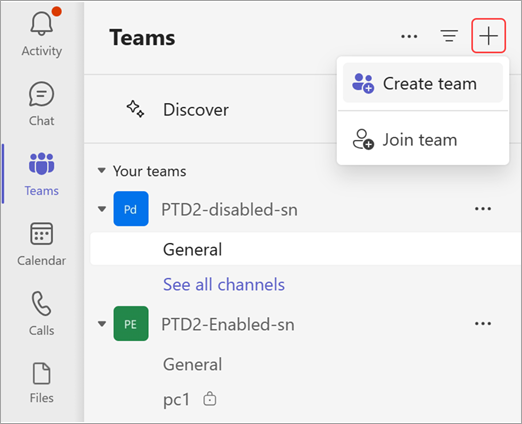
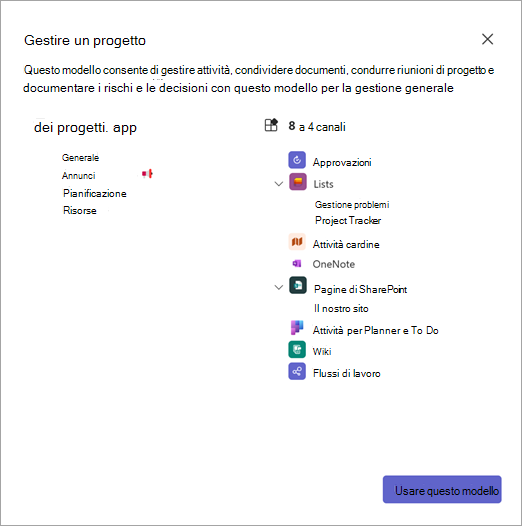
Argomenti correlati
Creare un team da zero
Creare un team da un team
esistenteCreare un team da un gruppo
esistenteGestire le impostazioni e le autorizzazioni del team










